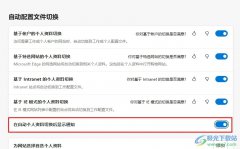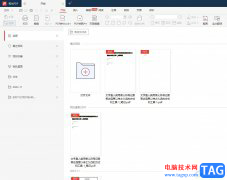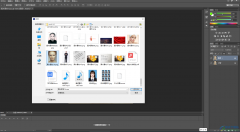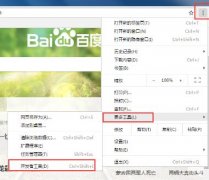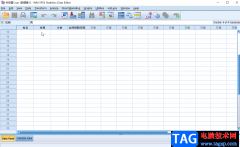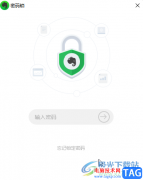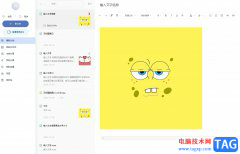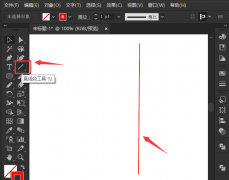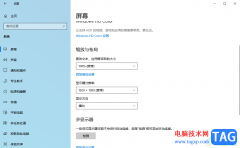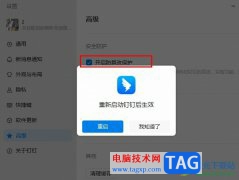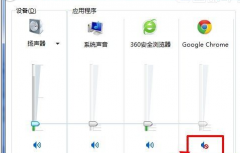当前不少网友会借助ai来绘图,操作非常方便的。那么入手过程里,遇到了文档打开空白的情况,应该怎么办呢?这里小编就分享了ai文档打开空白的解决技巧哦,希望可以帮助到大家。
打开ai软件,这是一个有内容但打开却是空白的文件;
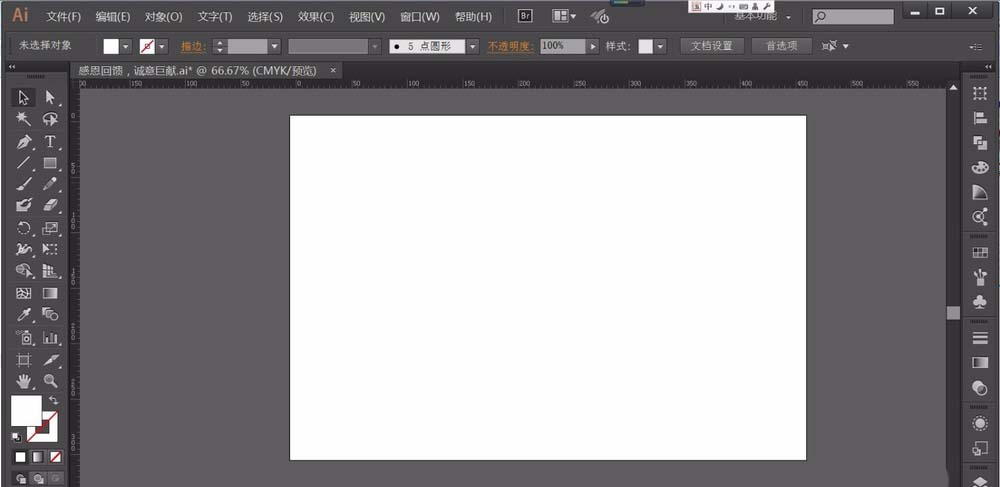
在你同事A打开文件后,点击菜单栏的“文件”——“存储为”或者直接“存储”也可以(为了文件不受损伤,所以最好另存为区分开);
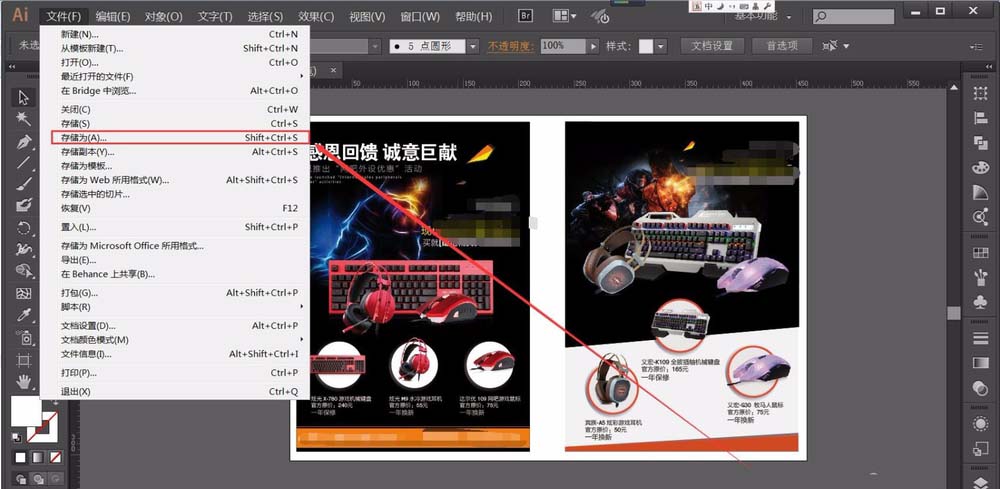
再点击“保存”;
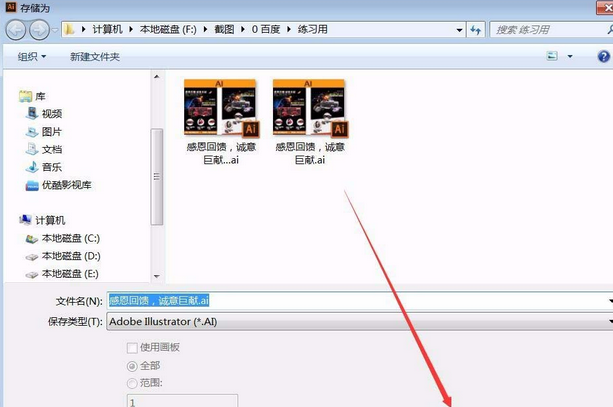
这时会出现一个小提示,因为文件名没有更改(更改一下文件名就行了);
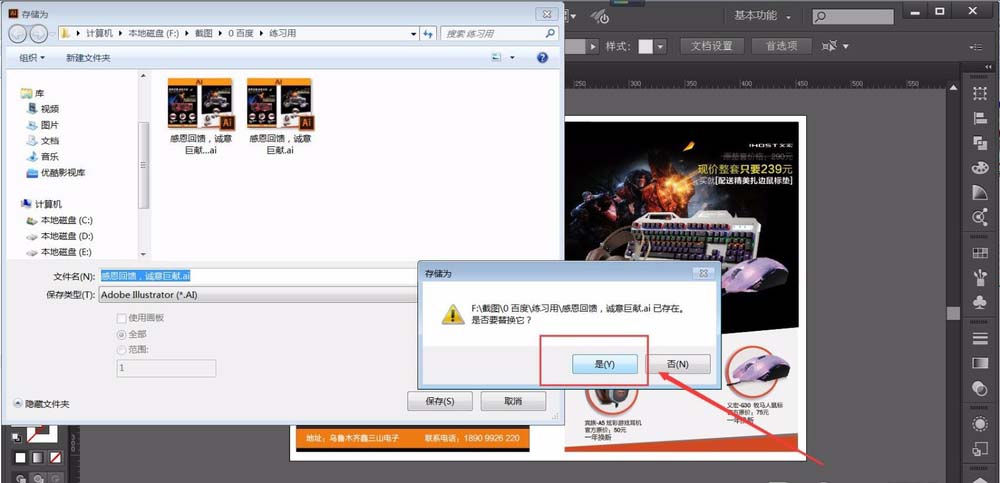
这时不要急着点击“确定”,注意查看第一个选项栏有个“版本”选择哦;
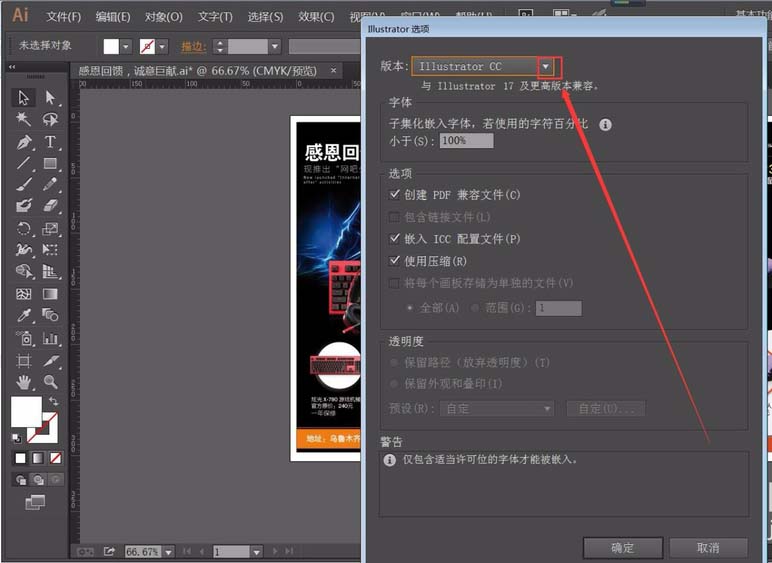
再点击同事所使用的版本,如“CS6”(一般已经升级为CC的版本后都是兼容的哦,建议将版本升级);
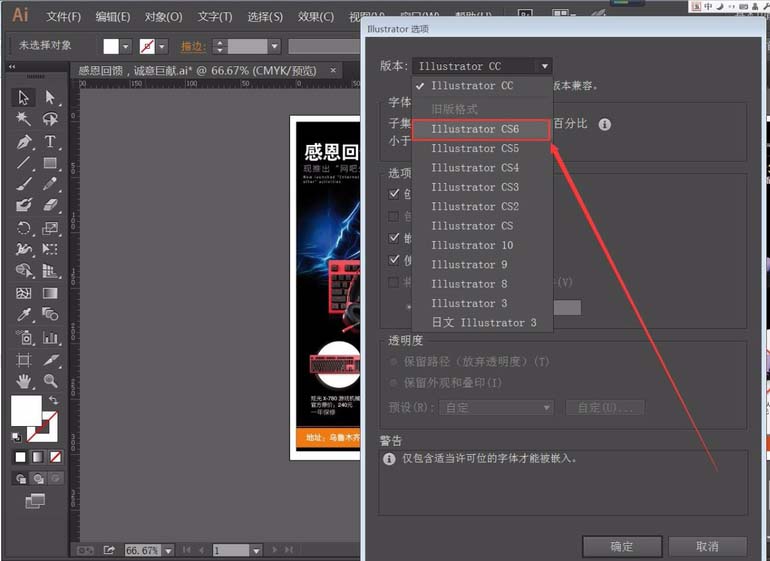
当版本选择好后,点击“确定”;
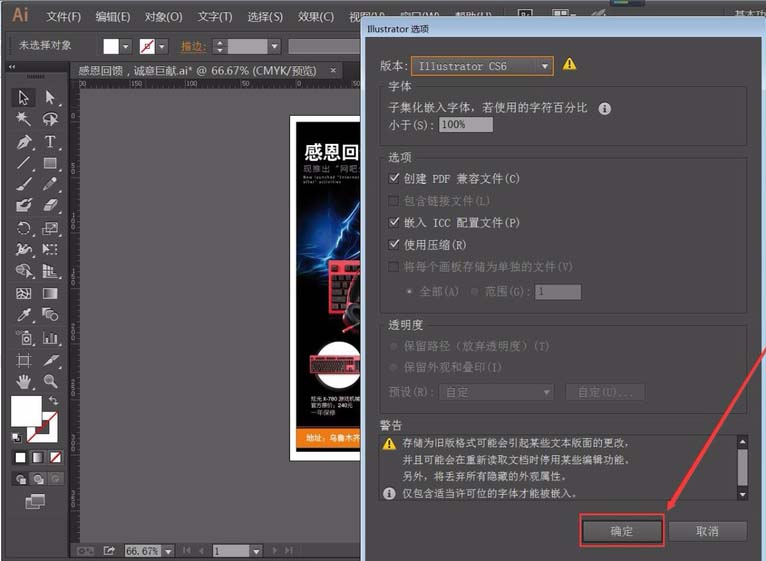
会出现一个小提示,点击“确定”即可;
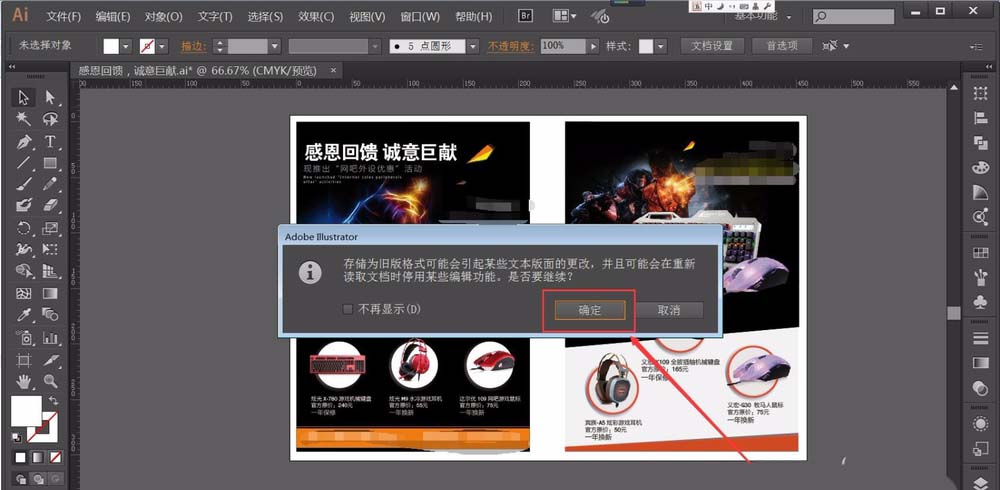
最后显示文件正在存储中,文件降低版本就是这样操作。
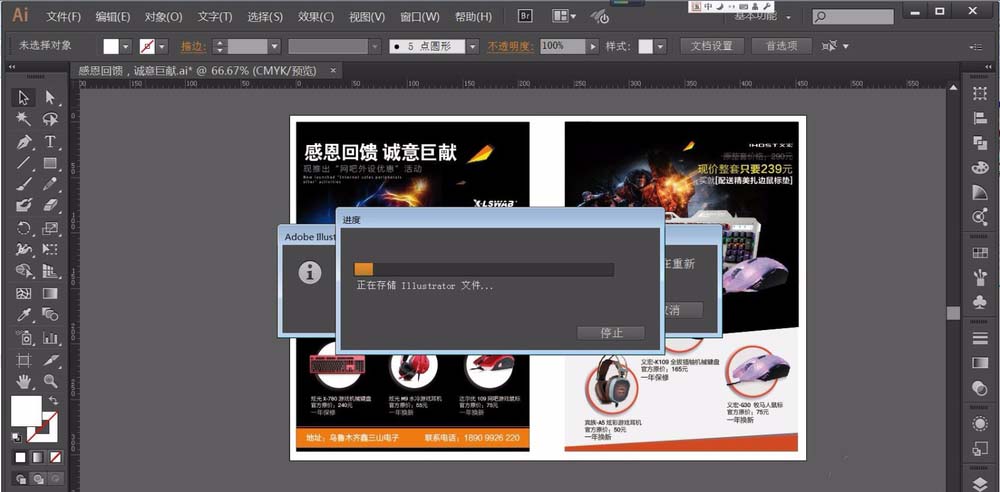
上文就讲解了ai文档打开空白的解决技巧,希望有需要的朋友都来学习哦。